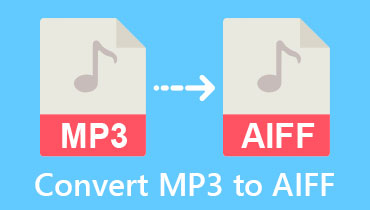MP3 sang ALAC: Tại sao bạn nên chuyển đổi tệp nhạc của mình
MP3 là định dạng tiêu chuẩn để lưu trữ dữ liệu âm thanh vì khả năng tương thích với hầu hết mọi trình phát media hiện có. Nói thêm, MP3 cung cấp chất lượng âm thanh khá tốt, nhưng thành thật mà nói, nó không phải là chất lượng tốt nhất. Nhiều người không nhận ra rằng loại định dạng âm thanh này là một trong những định dạng bị nén mất dữ liệu. Có nghĩa là, một bản nhạc thô, khi nó đã trải qua quá trình nén thành MP3, sẽ làm cho một số thông tin nhất định bị loại bỏ. Ngay cả khi bạn có thể lưu trữ nhiều tập tin âm thanh nhất có thể, nhược điểm là nó khiến người nghe bỏ lỡ một số âm sắc chi tiết trong cách sắp xếp của bài hát.
Tuy nhiên, nếu bạn là một người đam mê âm thanh, bạn có thể thấy các bài hát MP3 mang lại một chút bất mãn cho đôi tai phê bình của bạn. Do đó, bạn phải tìm định dạng âm thanh dưới dạng nén không mất dữ liệu, chẳng hạn như tệp âm thanh ALAC. Nếu ALAC có vẻ xa lạ với bạn, hãy tiếp tục đọc cho đến cuối và học là tốt nhất Bộ chuyển đổi MP3 sang ALAC ngoài đó.
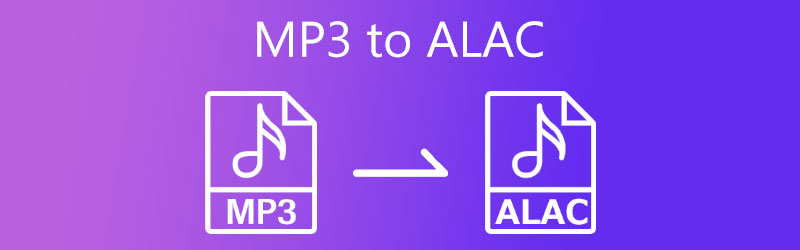
- Phần 1. Làm thế nào để chuyển đổi MP3 sang ALAC
- Phần 2. Biểu đồ so sánh giữa các bộ chuyển đổi
- Phần 3. Câu hỏi thường gặp về tệp âm thanh ALAC
Phần 1. Làm thế nào để chuyển đổi MP3 sang ALAC
1. Vidmore Video Converter
Không cần làm gì thêm, Vidmore Video Converter là một công cụ máy tính để bàn tuyệt vời được đề xuất cho bạn. Nó cung cấp hầu hết mọi định dạng tệp phổ biến như WAV, AAC, FLAC, AIF và thậm chí là ALAC. Không chỉ vậy, công cụ này còn cung cấp một hộp công cụ bao gồm Video Compressor, Enhancer, Rotator và GIF Maker, không chỉ phù hợp cho hàng ngày mà còn cho các mục đích chuyên nghiệp. Định dạng âm thanh MP3 to ALAC.
Bước 1. Khởi chạy Vidmore Video Converter
Điều đầu tiên, tải xuống trình chuyển đổi MP3 sang ALAC tốt nhất bằng cách nhấp vào các nút bên dưới. Sau khi tệp đã được tải xuống, hãy chạy và làm theo trình hướng dẫn cài đặt để cài đặt tệp trên thiết bị của bạn.
Bước 2. Nhập tệp MP3 để chuyển đổi
Sau khi khởi chạy công cụ, hãy nhấp vào Thêm biểu tượng dấu trong giao diện chính. Một mẹo khác, bạn có thể chỉ cần nhấn nút Phím cách trên bàn phím của bạn và phần mềm sẽ chuyển hướng bạn đến thư mục máy tính. Chọn tệp của bạn và nhấp vào Mở.
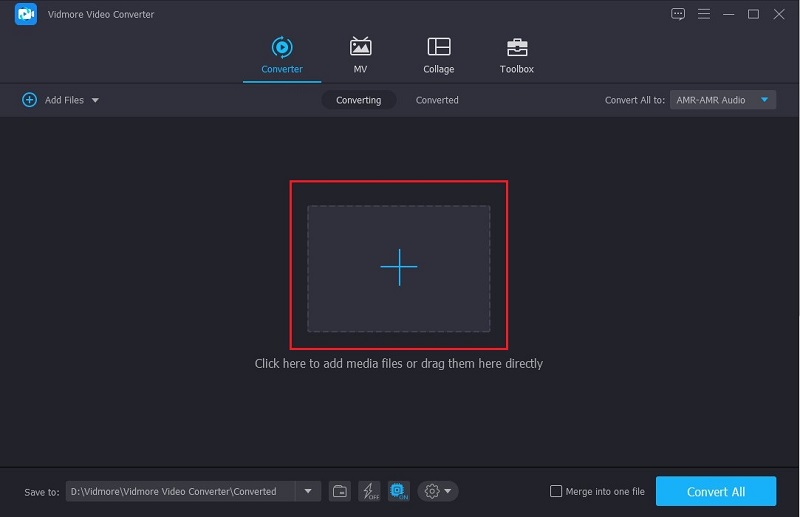
Bước 3. Đặt ALAC làm Định dạng đầu ra
Khi tệp đã được tải, hãy thả xuống Chuyển đổi tất cả thành để chọn định dạng đầu ra. Trong danh mục âm thanh, cuộn xuống cho đến danh sách cuối cùng, và bạn sẽ thấy ALAC.
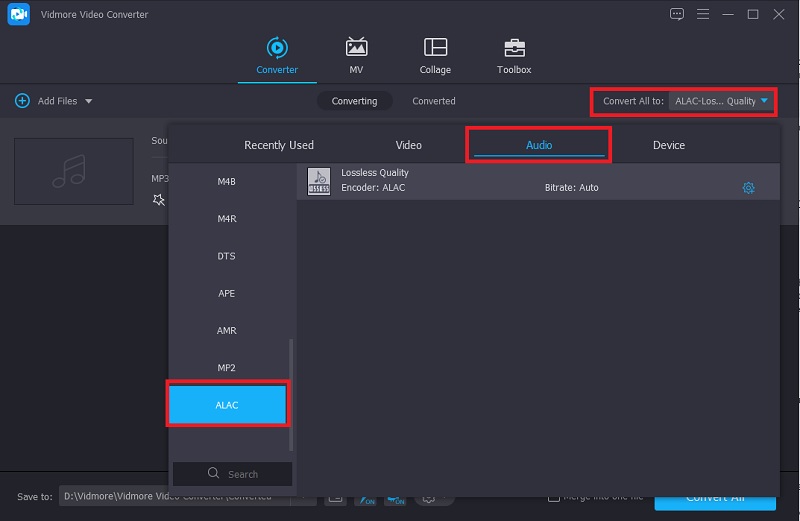
Bước 4. Chỉnh sửa độ dài của tệp (Tùy chọn)
Nếu bạn muốn rút ngắn tệp âm thanh của mình, Vidmore đã có bạn. Trong giao diện như hình dưới đây, hãy nhấp vào Cái kéo biểu tượng nơi cung cấp thông tin chi tiết ban đầu của tệp. Một giao diện bật lên sẽ xuất hiện và bắt đầu sửa đổi cài đặt. Tuy nhiên, bạn có thể bỏ qua bước này nếu không có ý định chỉnh sửa thêm tập tin nhạc của mình.

Bước 5. Chọn Chuyển đổi
Để bắt đầu quá trình chuyển đổi, hãy nhấn vào Chuyển đổi tất cả ở phần thấp của giao diện. Chờ vài giây để hoàn tất tệp MP3 thành định dạng âm thanh ALAC.
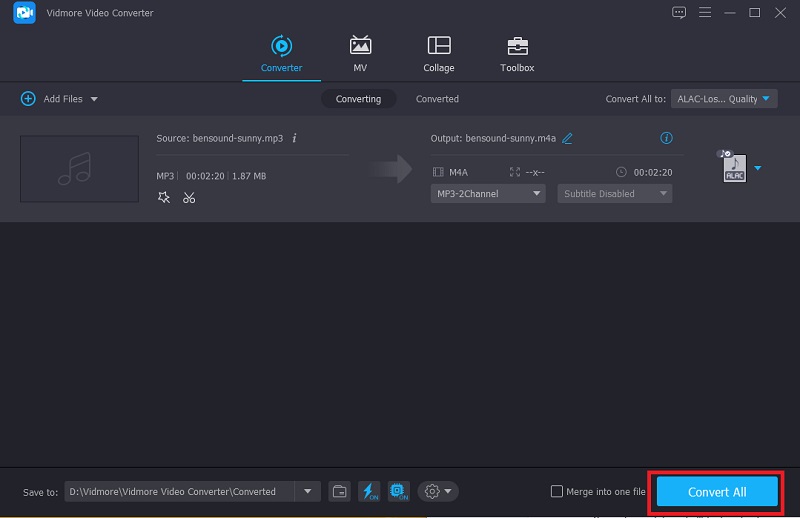
2. Cisdem Video Converter
Cisdem Vido Converter là một công cụ ngoại tuyến có sẵn cho nền tảng Mac với hơn 300 định dạng âm thanh được hỗ trợ. Không chỉ vậy, công cụ này có thể trích xuất các tập tin từ DVD, do đó bạn sẽ có thể phát chúng trên các thiết bị khác như TV và máy tính hiện đại. Cuối cùng, Cisdem Video Converter chứa trình tải xuống tích hợp hỗ trợ ít nhất 1000 trang web qua internet.
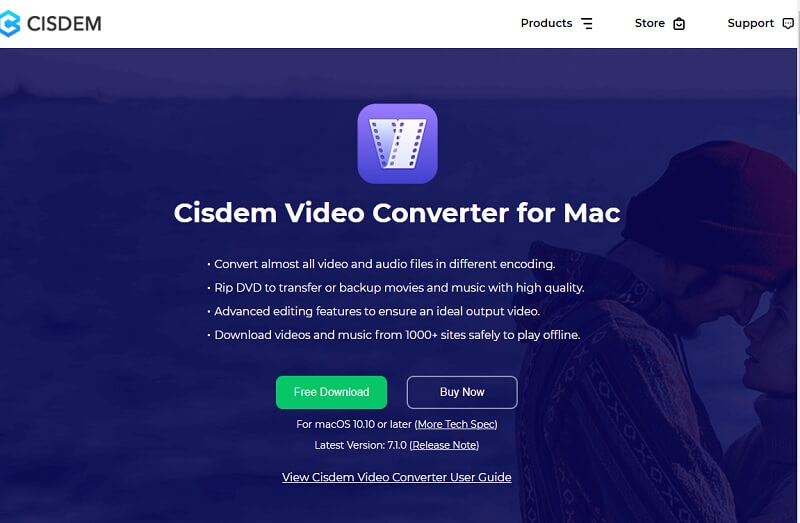
Bước 1: Từ thư mục máy tính của bạn, kéo tệp MP3 trên giao diện của công cụ sau khi nó đã được khởi chạy.
Bước 2: Chọn M4A từ Âm thanh chung Menu thả xuống tab khi tệp được thêm vào. Sau đó, nhấp vào Cài đặt nâng cao từ giao diện để cấu hình codec mặc định từ định dạng AAC sang ALAC.
Bước 3: Chọn Đổi và đợi tệp của bạn hoàn tất.
3. FreeConvert
Nếu bạn không muốn cài đặt một công cụ ngoại tuyến, cũng có phần mềm trực tuyến có sẵn có thể giúp bạn chuyển đổi MP3 sang ALAC. Công cụ FreeConvert hoạt động với các tệp âm thanh, video, hình ảnh, tài liệu, sách điện tử, tài liệu lưu trữ và thậm chí cả các đơn vị. Hơn nữa, bạn có thể nhập các tệp bạn muốn chuyển đổi từ nhiều vị trí, chẳng hạn như từ google drive và dropbox. Cuối cùng, công cụ dựa trên web này có thể chứa kích thước tối đa là 1 gigabyte.
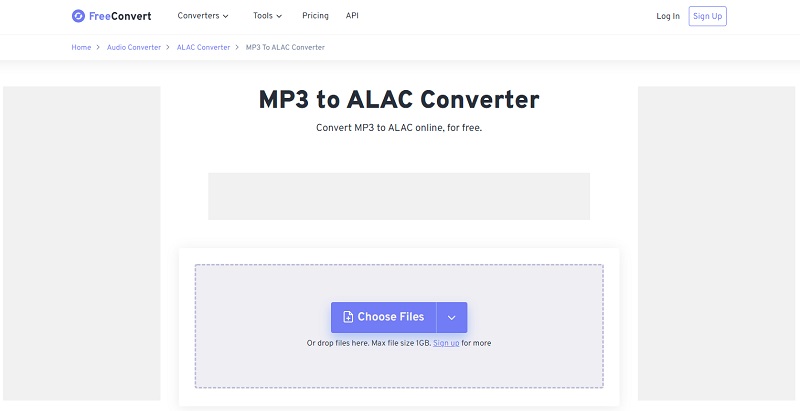
Bước 1: Trên công cụ tìm kiếm của bạn, hãy nhập freeconvert.com/flac-to-alac vì vậy bạn sẽ không cần phải thay đổi cài đặt và chỉ cần tải lên các tệp mp3 của mình ngay lập tức.
Bước 2: Nhấn vào Chọn tệp và tải lên tệp mp3 của bạn từ vị trí tương ứng của nó. Sau đó, nhấp vào Chuyển đổi sang Alac và đợi công cụ kết thúc quá trình chuyển đổi.
Bước 3: Khi hoàn tất, hãy nhấp vào Tải xuống để lưu tệp trên thiết bị của bạn.
Đọc thêm:
MP3 sang FLAC: Bốn cách nhanh chóng để chuyển đổi tệp MP3 sang M4A
MP3 sang AAC: 5 cách tiếp cận hàng đầu để chuyển đổi tệp MP3 sang AAC
Phần 2. Biểu đồ so sánh giữa các bộ chuyển đổi
- Công cụ
- Vidmore Video Converter
- Cisdem Video Converter
- Chuyển đổi miễn phí
| Giá bán | Nền tảng | Các tính năng riêng biệt | Số lượng các định dạng âm thanh được hỗ trợ |
| Miễn phí và Cao cấp | Windows và Mac | Có trình chỉnh sửa video tích hợp, hộp công cụ đa năng, trình tạo ảnh ghép và cung cấp tốc độ chuyển đổi nhanh hơn 50 lần | Tuyệt quá |
| Miễn phí và Cao cấp | Mac | Chứa trình trích xuất và tải xuống DVD tích hợp | Tuyệt quá |
| Miễn phí | Web | Các tệp âm thanh có thể được cắt, điều chỉnh âm lượng, thêm các hiệu ứng mờ dần và mờ dần. | Tuyệt quá |
Phần 3. Câu hỏi thường gặp về tệp âm thanh ALAC
Định dạng tệp âm thanh ALAC là gì?
ALAC là viết tắt của Apple Lossless Audio Codec. Ngay từ cái tên, định dạng âm thanh này từng dành riêng cho các sản phẩm của Apple, nhưng nó đã chuyển sang định dạng nguồn mở vào năm 2011. ALAC là một loại nén không mất dữ liệu giúp giảm thiểu kích thước tệp của nhạc thô lên đến 50% mà không làm mất chất lượng ban đầu của nó. . Hơn nữa, phần mở rộng tệp giống như tệp âm thanh AAC - '.m4a'.
Tại sao tệp âm thanh ALAC chiếm quá nhiều dung lượng trên thiết bị của tôi?
Nếu bạn quan tâm đến chất lượng âm nhạc của mình, thì việc hy sinh dung lượng lưu trữ có thể không phải là vấn đề lớn. Tuy nhiên, đúng là các tệp ALAC lớn hơn đáng kể và chiếm nhiều dung lượng lưu trữ của bạn so với các định dạng tệp mất dữ liệu như mp3. Nén Lossy làm giảm kích thước ban đầu của bản nhạc lên đến 90 phần trăm. Để sửa đổi vấn đề này, bạn có thể muốn nâng cấp để lưu trữ với dung lượng lớn hơn.
Điện thoại thông minh Android của tôi có thể phát các tệp nhạc ALAC không?
Chắc chắn! Vì các tệp âm thanh ALAC được coi là định dạng nguồn mở như FLAC, bạn có thể thấy chúng tương thích với bất kỳ trình phát đa phương tiện nào trên thiết bị của mình. Nếu bạn đang tìm kiếm một máy nghe nhạc tuyệt vời cho máy tính xách tay của mình, chúng tôi khuyên bạn nên thử Vidmore Player.
Phần kết luận
Của bạn đây! Chuyển đổi tệp MP3 sang ALAC không được cho là thách thức như cách bạn tưởng tượng đầu tiên. Nếu bạn không muốn mất nhiều thời gian để tìm kiếm những công cụ tốt nhất thì Vidmore Video Converter là những gì chúng tôi khuyên bạn nên sử dụng. Nó đã nhận được đánh giá đáng khen ngợi từ nhiều người dùng trên toàn thế giới trong nhiều năm và ngày càng phổ biến vì chức năng tuyệt vời của nó.